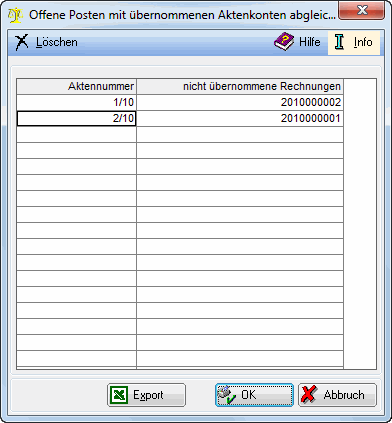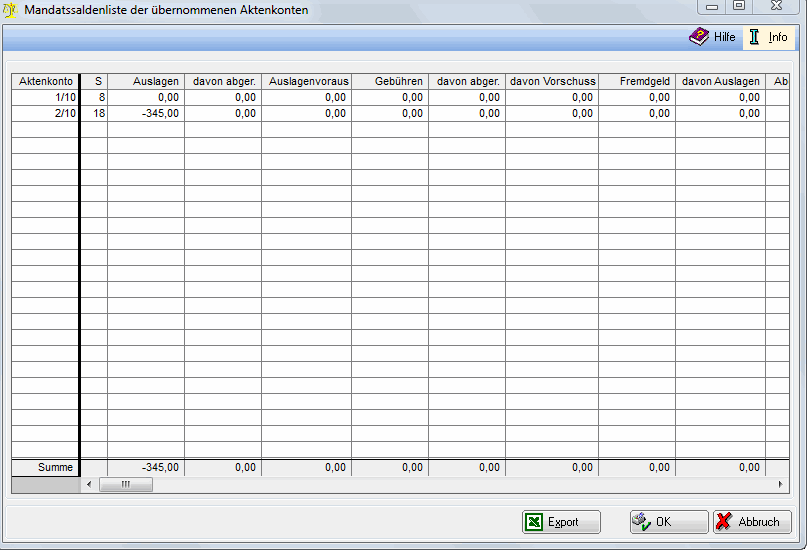Datenübernahme (FIBU II): Unterschied zwischen den Versionen
K (DCamacho verschob die Seite Datenübernahme (FIBU II) nach Datenübernahme (FiBu II)) |
|||
| Zeile 1: | Zeile 1: | ||
| − | [[Hauptseite]] > [[:Category: | + | [[Hauptseite]] > [[:Category:FIBU II|FIBU II]] > [[Datenübernahme (FIBU II)|Datenübernahme]] |
{{Infobox_4 | {{Infobox_4 | ||
| Zeile 5: | Zeile 5: | ||
| Icon = Menüicon_Dateiuebernahme_FIBUII.png | | Icon = Menüicon_Dateiuebernahme_FIBUII.png | ||
| Bildunterschrift = | | Bildunterschrift = | ||
| − | | Kategorie = | + | | Kategorie = FIBU II |
| Support = | | Support = | ||
}} | }} | ||
| Zeile 478: | Zeile 478: | ||
| − | [[Category: | + | [[Category:FIBU II]] |
Version vom 16. Juni 2017, 15:25 Uhr
Hauptseite > FIBU II > Datenübernahme
| Datenübernahme (FIBU II) | |||||||
|---|---|---|---|---|---|---|---|
|
|
Inhaltsverzeichnis
- 1 Allgemeines
- 2 Daten aus Finanzbuchhaltung I übernehmen
- 2.1 Arbeitsschritt 1 Offene Posten prüfen
- 2.2 Arbeitsschritt 2 Offene Posten erfassen
- 2.3 Arbeitsschritt 3 Aktenkonten, Auslagen und Fremdgeld übernehmen
- 2.4 Arbeitsschritt 4 Abgerechnete Forderungen übernehmen
- 2.5 Bisheriges Aktenkonto
- 2.6 Bisherige offene Posten
- 2.7 Merkposten und Vorschüsse übernehmen
- 2.8 Arbeitsschritt 5 Saldenvorträge kontrollieren
- 2.9 Arbeitsschritt 6 Neue Mandatssaldenliste drucken
- 3 Vorjahreszahlen erfassen
- 4 Aktenkontensalden übernehmen
- 5 Kostenfestsetzungen übernehmen
Allgemeines
Dieses Menü beinhaltet verschiedene Möglichkeiten, Daten aus einer fremden Software oder aus der Finanzbuchhaltung I in die Finanzbuchhaltung II zu übernehmen.
Daten aus Finanzbuchhaltung I übernehmen
Über die Programmfunktion Daten aus Finanzbuchhaltung I übernehmen können wahlweise die offenen Posten und / oder die Salden von Auslagen, Fremdgeldern und Gebühren der Aktenkonten der Finanzbuchhaltung I in die Aktenkonten und Offene Posten Liste der Finanzbuchhaltung II übernommen werden.
Vorbereitende Arbeiten zur Konvertierung
Wenn Sie das Buchhaltungssystem zum Jahreswechsel umstellen, was im Regelfall zu empfehlen ist, können Sie mit dieser Programmfunktion folgende Übernahmen vornehmen:
- als Informationen Buchungen und Merkposten der Aktenkonten in die Aktenkonten der Finanzbuchhaltung II und/oder
- als Buchungen Salden von Auslagen und Fremdgeld der bisherigen Aktenkonten und/oder offene Posten bzw. Salden der abgerechneten Forderungen in die neuen Aktenkonten.
Wenn Sie im Jahresverlauf vom Buchhaltungssystem Finanzbuchhaltung I auf das Buchhaltungssystem Finanzbuchhaltung II umstellen, was nur ausnahmsweise sinnvoll ist und einen ausgesprochenen Buchhaltungsspezialisten erfordert, sollten Sie mit dieser Programmfunktion allenfalls die bisherigen Aktenkonten als Informationen übernehmen. Sie müssten dann entweder zum Umstellungszeitpunkt die Stände der Aktenkonten und die Stände der Sachkonten, die keine Aktenkonten-Sammelkonten sind, vortragen und die beiden Buchhaltungen z. B. unter Excel zusammenfassen, oder Sie müssten Saldenvorträge mit den Werten zum Jahreswechsel und Summenvorträge für die Verkehrszahlen bis zum Umstellungszeitpunkt vornehmen.
Diese Programmfunktion ist nur solange verfügbar bis Buchungen in der Finanzbuchhaltung II getätigt wurden. Es wird dringend empfohlen, die Datenübernahme von der Finanzbuchhaltung I in die Finanzbuchhaltung II mit Unterstützung Ihres Vor-Ort-Partners vorzunehmen.
Diese Punkte dienen der Kontrolle.
Wir empfehlen unbedingt vor Durchführung der Datenübernahme die Aktenkonten und die Offene Posten Liste der Finanzbuchhaltung I zu überprüfen und zu bereinigen.
Erst nachdem alle Punkte angehakt wurden, kann die Datenübernahme gestartet werden.
Aktenkonten prüfen: Hierüber werden die Aktenkonten zusammen mit den offenen Posten der Finanzbuchhaltung I überprüft. Festgestellte Fehler können noch vor Datenübernahme korrigiert werden.
Mit dieser Programmfunktion wird die Übereinstimmung der Aktenkonten mit der Offenen Posten Liste
der Finanzbuchhaltung I überprüft.
Wurden Fehler festgestellt, besteht vor Durchführung der Datenübernahme die Möglichkeit, die Fehler in der Finanzbuchhaltung I zu korrigieren.
Der Aktenkontenbereich wird vorgegeben, kann aber eingeschränkt werden.
Wenn diese Einstellung nicht ausgewählt wird, wird auch kein Vergleich der Gebührenforderungen mit den offenen Posten durchgeführt.
Der Prüflauf wird gestartet. Ein Fehlerprotokoll wird nur erstellt, wenn Differenzen gefunden wurden.
Datei:Aktenkonten pruefen1.gif
Geprüft werden Fremdgeldforderungen sowie die Übereinstimmung der Gebührenforderungen der Aktenkonten mit den dazu in der Offenen Posten-Liste gefundenen Rechnungen.
Hier werden die Aktenkonten, die in der Finanzbuchhaltung I überprüft und korrigiert werden müssen, aufgelistet. In schwarz dargestellte Aktenkonten und die Abkürzung P weist darauf hin, dass dieses Aktenkonto überprüft werden sollte. Rot dargestellte Aktenkonten und die Abkürzung F bezeichnet ein fehlerhaftes Aktenkonto, welches korrigiert werden muss.
Hierüber wird die Datenübernahme aus der Finanzbuchhaltung I aufgerufen.
Hierüber werden Aktenkonten und die Offene Posten Liste der Finanzbuchhaltung I in das Datenformat der Finanzbuchhaltung II übernommen.
Die Datenübernahme ist nur möglich, solange in der Finanzbuchhaltung II noch keine Buchungen durchgeführt worden sind. Der Kontenrahmen sollte vor der Datenübernahme eingerichtet sein.
Vor der Datenübernahme sollten Sie in der Finanzbuchhaltung I, im Aktenkonto und im Programmbereich Offene Posten I alle möglichen Abstimmungen durchführen.
In der Eingabemaske Vorbereitende Arbeiten zur Datenübernahme müssen Sie die Abstimmungsarbeiten bestätigen und können noch einen Prüflauf für Aktenkonten durchführen. Diese Maske erscheint bei jedem Aufruf der Konvertierung als erstes, damit Sie bei Bedarf einen erneuten Prüflauf für die Aktenkonten durchführen können.
Wir empfehlen, die Datenübernahme zum Jahreswechsel vorzunehmen und erst zum 01.01. mit dem neuen Buchhaltungssystem zu beginnen.
Wenn Sie im Jahresverlauf vom Buchhaltungssystem Finanzbuchhaltung I auf das Buchhaltungssystem Finanzbuchhaltung II umstellen, was nur ausnahmsweise sinnvoll ist und einen ausgesprochenen Buchhaltungsspezialisten erfordert, sollten Sie mit dieser Programmfunktion allenfalls die bisherigen Aktenkonten als Informationen übernehmen. Sie müssten dann entweder zum Umstellungszeitpunkt die Stände der Aktenkonten und die Stände der Sachkonten, die keine Aktenkonten-Sammelkonten sind, vortragen und die beiden Buchhaltungen z. B. unter Excel zusammenfassen, oder Sie müssten Saldenvorträge mit den Werten zum Jahreswechsel und Summenvorträge für die Verkehrszahlen bis zum Umstellungszeitpunkt vornehmen.
Arbeitsschritt 1 Offene Posten prüfen
Hiermit können Sie bestehende offene Posten prüfen lassen, bevor Sie sie übernehmen.
Datei:Offene Posten pruefen.gif
Offene Posten prüfen
Hiermit können Sie bestehende offene Posten prüfen lassen, bevor Sie sie übernehmen. Geprüft werden im laufenden Jahr alle offenen Posten und aus den Vorjahren alle nicht gelöschten Einträge im Modul Offene Posten I. Diese Programmfunktion kann wiederholt aufgerufen werden. Erst nach Beseitigung der angezeigten Fehler können Sie die Programmfunktion Offene Posten erfassen aufrufen.
Folgende Fehler werden in roter Schrift angezeigt: fehlende Adressnummer, fehlende Aktennummer, fehlendes letztes Mahndatum, wenn die Mahnstufe zwischen 1 und 3 liegt und negative Rechnungsbeträge. Als Hinweis wird in schwarzer Schrift angezeigt, wenn der offene Betrag unter 1,00 € liegt; Sie können dann prüfen, ob Sie solche Kleinbeträge vor der Übernahme ausbuchen wollen.
Arbeitsschritt 2 Offene Posten erfassen
Mit dieser Funktion werden die offenen Posten der Finanzbuchhaltung I in die Finanzbuchhaltung II übernommen.
Mit dieser Funktion werden die offenen Posten der Finanzbuchhaltung I in die Finanzbuchhaltung II übernommen. Sie können die Übernahme nur einmal durchführen. Zuvor müssen die Fehler, die aufgrund der Programmfunktion Offene Posten prüfen gemeldet wurden, korrigiert worden sein.
Arbeitsschritt 3 Aktenkonten, Auslagen und Fremdgeld übernehmen
Hierüber werden die Aktenkontenbewegungen aus der Finanzbuchhaltung I als Information in die Aktenkonten der Finanzbuchhaltung II übernommen. Außerdem werden die Salden von Auslagen und Fremdgeld eingebucht, sowie die Anzahl der Fotokopien.
Datei:Aktenkontensalden uebernehmen.gif
In dieser Programmfunktion können Sie manuell Salden von Aktenkonten aus einer fremden Mandatsbuchhaltung oder aus dem Buchhaltungssystem Finanzbuchhaltung I übernehmen. Der Aufruf dieser Programmfunktion ist nur im ersten Buchungsjahr der Finanzbuchhaltung II vorgesehen.
Um automatisch übernommene Saldenvorträge zu korrigieren muss bei Fremdgeld, Auslagen und erhaltenen Vorschüssen eine Stornobuchung unter Journal/Storno-Assistent durchgeführt werden. Um den Saldenvortrag abgerechneter Forderungen zu korrigieren, muss der entsprechende Betrag unter Abgerechnet (Forderungen) mit Minus eingegeben werden. Außerdem ist die bei Saldenvortrag angegebene Rechnungsnummer erneut einzugeben. Diese wird daraufhin um den eingegebenen Betrag gemindert.
Geben Sie hier die Aktennummer ein, zu welcher Sie Salden vorgetragen möchten.
Unter dem Belegdatum werden die Saldenvortragsbuchungen im Journal verbucht. Vorgegeben wird hier der 01.01. des ersten Buchungsjahres, Sie können das Datum auch überscheiben.
Hier wird das Diktatzeichen des Benutzers angezeigt. Die Angabe des Diktatzeichens erfolgt in der Benutzerverwaltung im Programmbereich Dienstprogramme.
Die Sachkonten werden automatisch gemäss ihrer Zuordnung zu den Kontenfunktionen hier eingefügt. Wurde einer Kontenfunktion mehr als ein Sachkonto zugeordnet worden, muss das Sachkonto manuell eingetragen oder mit der Taste TK_Enter.png ausgewählt werden.
Hier können Sie positive Beträge für Auslagenforderungen und negative Beträge für Auslagen-Vorauszahlungen eingeben. Da hier unterschiedliche Sammelkonten in Frage kommen, wird das Sammelkonto erst nach Eingabe des Betrags angezeigt.
Hier können Sie Fremdgeld übernehmen. Die Übernahme von Fremdgeld-Überzahlungen ist hier nicht möglich, übernehmen Sie solche Überzahlungen als Auslagenforderungen.
Geben Sie hier den Bruttobetrag des erhaltenen Vorschusses ein und den Steuerschlüssel, zu dem der Vorschuss versteuert wurde. Der Saldenvortrag wird nur über den Nettobetrag gebucht.
Geben Sie hier den Forderungsbetrag der Rechnung ein. Um eine im Zuge der automatischen Datenübernahme vorgetragene Forderung zu korrigieren, geben Sie den zu korrigierenden Bruttobetrag mit Minus ein. Weiterhin ist die zur ursprünglich eingebuchten Forderung gespeicherte Rechnungsnummer mit Jahrgang und laufender Nummer einzugeben.
Geben Sie hier das Rechnungsjahr der Rechnung ein, deren Forderungsbetrag übernommen werden soll.
Hier können Sie die ursprüngliche Rechnungsnummer der vozutragenden Forderung eingeben. Die Eingabe der Rechnungsnummer teilt sich in die Eingabe des Rechnungsjahres und der laufenden Nummer. Wenn Sie hier keine Eingabe tätigen, wird eine neue Rechnungsnummer aus dem aktiven Buchungsjahr vergeben. Eine Speicherung der Buchung wird abgelehnt, wenn die eingegebene Rechnungsnummer bereits besteht.
Um Vorschussrechnungen vorzutragen, die noch offen, muss diese Einstellung gewählt werden. Zu einer Vorschussrechnung kann nach Auslagen und Gebühren 19% aufgeteilt werden.
Geben Sie hier die Adressnummer des Rechnungsempfängers ein. In der Offenen Posten Liste wird die Rechnung mit der hier angegebenen Adressnummer aufgeführt.
Vorgegeben ist hier der 01.01. des aktiven Buchungsjahrs. Die Vorgabe kann überschrieben werden, es sind auch Rechnungsdaten aus Vorjahren zulässig.
Dieser Bereich ist nur bei Istversteuerung sichtbar. Die Angaben werden für die Umbuchung zum Zeitpunkt der Zahlung von noch nicht fälliger Mehrwertsteuer auf Mehrwertsteuer benötigt.
Zusätzlich können Sie hier eine Textzwischenzeile erfassen, die im Kostenblatt des Aktenkontos angezeigt wird.
Arbeitsschritt 4 Abgerechnete Forderungen übernehmen
Wurde der 2. Arbeitsschritt Offene Posten erfassen durchgeführt, können hierüber die Gebührensalden übernommen werden. Wurden die offenen Posten nicht übernommen, ist hierüber nur die Übernahme der Vorschüsse und der Gebühren für das Kostenblatt möglich.
Datei:Aktenkonten uebernehmen 1.gif
Durch diese Programmfunktion werden Gebühren- und Vorschussrechnungen als Saldovortragsbuchungen in die Finanzbuchhaltung II übernommen. Voraussetzung ist, dass zuvor die offenen Posten erfasst wurden, da sonst die halbautomatische Übernahme dieser Rechnungen nicht durchgeführt werden kann.
Alle Aktenkonten werden dabei einzeln abgearbeitet.
Bisheriges Aktenkonto
Geben Sie hier den Bereich der Aktenkonten ein, die Sie in die Finanzbuchhaltung II übernehmen möchten.
Geben Sie hier das Datum an, zu welchem die Saldenvortragsbuchungen gespeichert werden sollen.
Die Sachkonten werden automatisch gemäss ihrer Zuordnung zu den Kontenfunktionen hier eingefügt. Wurde einer Kontenfunktion mehr als ein Sachkonto zugeordnet, muss das Sachkonto manuell eingetragen oder mit der Taste ![]() ausgewählt werden.
ausgewählt werden.
Datei:Abgerechnete Forderung uebernehmen.gif
Abgerechnete Forderung übernehmen
Jedes Aktenkonto mit offenem Gebührensaldo wird gesondert anhand dieser Programmfunktion in das Buchhaltungssystem der Finanzbuchhaltung II übernommen.
Im Bereich Bisheriges Aktenkonto wird das ursprüngliche Aktenkonto der Finanzbuchhaltung I zur Information angezeigt. Im Bereich Bisherige offene Posten werden Ihnen offene Posten angezeigt, wenn Sie diese mit Offene Posten erfassen für die weitere Bearbeitung an dieser Stelle erfasst haben; sonst bleibt dieser Bereich leer. Im Bereich Merkposten und Vorschüsse übernehmen können Beträge dem Kostenblatt der Finanzbuchhaltung II zugeordnet werden.
Hier wird das Aktenkonto der Finanzbuchhaltung I angezeigt.
Wurden zu diesem Aktenkonto bereits Auslagen und/oder Fremdgeld übernommen, werden diese Werte hier angezeigt.
Bisherige offene Posten
Hier wird Rechnungsnummer, Rechnungs- und offener Betrag der Gebührenrechnung angezeigt, die zur Übernahme vorgeschlagen wird.
Sind in der Gebührenrechnung Auslagen mit abgerechnet worden, tragen Sie diese hier ein.
Tragen Sie in eine der Spalten, die je einem Steuersatz zugeordnet sind, den offenen Betrag ein. Eine Aufteilung auf mehrere Spalten ist möglich, wenn in der Rechnung verschiedene Steuersätze angegeben waren.
Mit einem Häkchen in der Spalte Vorschussrg. können Sie eine Rechnung als Vorschussrechnung kennzeichnen; dann wird automatisch der gesamte offene Betrag in die Spalte Gebühren 19% eingetragen (eine andere Aufteilung ist dann nicht möglich) und nur als Merkposten ins Kostenblatt übernommen.
Mit einem Häkchen markieren Sie den offenen Posten, der in die Finanzbuchhaltung II übernommen werden soll.
Bei der Übernahme von gesplitteten Rechnungen, also Rechnungen, bei denen ein Teil die Rechtsschutzversicherung und ein Teil der Mandant zu tragen hat, wird hier die Selbstbeteilgung des Mandanten und der auf den darauf entfallenden MWSt-Anteil angezeigt.
Merkposten und Vorschüsse übernehmen
Hier können Sie noch nicht abgerechnete Gebühren als Merkposten in das Kostenblatt der Finanzbuchhaltung II übernehmen.
Hier eingegebene Beträge werden in das Kontenblatt der Finanzbuchhaltung II als Vorschusszahlung übernommen.
Saldenübernahme aufrufen:
Hierüber können Sie die Programmfunktion Aktenkontensalden übernehmen aufrufen; das ist die einzige Möglichkeit zur Übernahme von Salden, wenn Sie keine offenen Posten erfasst haben.
Hier erfasste Daten übernehmen
Hiermit wird die Übernahme in die Finanzbuchhaltung II für das angezeigte Aktenkonto durchgeführt.
Hier erfasste Daten nicht übernehmen
Mit dieser Funktion können Sie dieses Aktenkonto überspringen und zum nächsten Aktenkonto übergehen, beispielsweise, weil für das Aktenkonto noch eine Klärung erforderlich ist.
Hierüber brechen Sie die Übernahme ab und kehren zurück zum Menü Daten aus Finanzbuchhaltung I übernehmen. Sie können für noch nicht übernommenen Aktenkonten die Datenübernahme erneut starten.
Arbeitsschritt 5 Saldenvorträge kontrollieren
Offene Posten mit übernommenen Aktenkonten abgleichen
Hier werden die in Offene Posten erfassen eingegebenen offenen Posten angezeigt, die Sie noch nicht im Arbeitsschritt Abgerechnete Forderungen übernehmen übernommen haben. Die in dieser Aufstellung enthaltenen Ausgangsrechnungen werden z.B. in den Offenen Rechnungen zur Akte ausgewiesen und führen auch zu einer Differenz in der Liste Aktenkonten mit Journal abstimmen.
Sie können die noch nicht übernommenen offenen Posten löschen; danach ist diese Aufstellung leer und die Ausgangsrechnungen werden auch an anderer Stelle nicht mehr angezeigt.
Hier wird die Aktennummer angezeigt, zu der nicht übernommene Rechnungen vorliegen.
Hier werden die Rechnungsnummern der noch nicht übernommenen Rechnungen angezeigt.
Arbeitsschritt 6 Neue Mandatssaldenliste drucken
Mandatssaldenliste der übernommenen Aktenkonten
In dieser Liste finden Sie Auslagen, Kosten für Fotokopien und Fremdgeld, die automatisch übernommen wurden. Sie finden auch die abgerechneten Forderungen, zu denen zunächst offene Posten erfasst wurden und die dann teilautomatisch übernommen wurden. Außerdem sehen Sie die in der Maske Abgerechnete Forderungen übernehmen übernommenen Vorschüsse. In dieser Liste werden die Beträge nicht ausgewiesen, die mit der Programmfunktion Aktenkontensalden übernehmen übernommen wurden, gleichgültig, ob diese Programmfunktion unmittelbar oder aus der Maske Abgerechnete Forderungen übernehmen aufgerufen wurde.
Vorjahreszahlen erfassen
Die Eingabe der Vorjahreszahlen bewirkt, dass im ersten Buchungsjahr der Finanzbuchhaltung II bereits Vorjahreszahlen zum Vergleich der Bilanz- und GuV-Zahlen zur Verfügung stehen.
Diese Funktion ist nicht bei gewählter Gewinnermittlungsart nach § 4 Abs. 3 EStG (Einnahme-Überschuss-Rechnung) verfügbar.
Hier wird die Aktennummer zu dem Aktenkonto angezeigt, zu dem die entsprechenden Beträge übernommen wurden.
Die Spalte S enthält verschlüsselte Informationen, welche Übernahmen für die jeweiligen Akten erfolgt sind.
Hier werden Auslagen, Auslagenvorauszahlungen, Gebühren, Fremdgeld, Vorschüsse und Kosten für Fotokopien angezeigt.
Im ersten Buchungsjahr können die Vorjahreszahlen eingetragen werden, um so einen Vergleich mit den laufenden Zahlen der Konten zu ermöglichen. In späteren Buchungsjahren können die Schlussbestände des Vorjahrs als Vorjahreszahlen übernommen werden.
- Die erfassten Vorjahreszahlen werden in der Bilanz und der GuV in der Spalte Vorjahr ausgewiesen.
- Die Eingabe der Vorjahreszahlen erfolgt unabhängig von den Saldenvorträgen, da
Vorjahreszahlen auch für die Erfolgskonten benötigt werden und die Eröffnungsbuchungen konsolidierte Werte enthalten können, z. B. bei den Umsatzsteuerkonten
Neu:
Bearbeiten:
Hier können Vorjahreswerte neu erfasst oder bearbeitet werden. Die Neuerfassung aller Konten ist nur im ersten Buchungsjahr sinnvoll.
Datei:vorjahreszahlen erfassen.gif
Vorjahreszahlen erfassen / bearbeiten
Bestehende Vorjahreswerte können geändert oder neue erfasst werden.
Geben Sie das Konto ein, zu dem der Vorjahreswert erfasst werden soll oder wählen Sie mit ![]() im leeren Eingabefeld ein bestehendes Konto des Kontenplanes zum Bearbeiten aus.
Sie können auch mit Doppelklick auf ein Konto in der Maske Vorjahreszahlen dieses Konto direkt zur Bearbeitung aufrufen.
im leeren Eingabefeld ein bestehendes Konto des Kontenplanes zum Bearbeiten aus.
Sie können auch mit Doppelklick auf ein Konto in der Maske Vorjahreszahlen dieses Konto direkt zur Bearbeitung aufrufen.
Schlussbestände des Vorjahres als Vorjahreszahlen übernehmen
Die Vorjahreswerte werden automatisch übernommen. Dabei werden manuell eingetragene Werte überschrieben. Diese Funktion ist erst ab dem 2. Buchungsjahr verfügbar und beliebig oft durchführbar.
Hier werden die Vorjahreswerte zu den einzelnen Konten angezeigt.
Aktenkontensalden übernehmen
Durch die Übernahme von Aktenkontensalden können für einzelne Aktenkonten die Salden im Bereich Auslagen, Vorschüsse, Fremdgeld und Abgerechnet vorgetragen werden.
Diese Funktion ist nur im 1. Buchungsjahr vorgesehen.
Datei:Aktenkontensalden uebernehmen.gif
Aktenkontensalden übernehmen
In dieser Programmfunktion können Sie manuell Salden von Aktenkonten aus einer fremden Mandatsbuchhaltung oder aus dem Buchhaltungssystem Finanzbuchhaltung I übernehmen. Der Aufruf dieser Programmfunktion ist nur im ersten Buchungsjahr der Finanzbuchhaltung II vorgesehen.
Um automatisch übernommene Saldenvorträge zu korrigieren muss bei Fremdgeld, Auslagen und erhaltenen Vorschüssen eine Stornobuchung unter Journal/Storno-Assistent durchgeführt werden. Um den Saldenvortrag abgerechneter Forderungen zu korrigieren, muss der entsprechende Betrag unter Abgerechnet (Forderungen) mit Minus eingegeben werden. Außerdem ist die bei Saldenvortrag angegebene Rechnungsnummer erneut einzugeben. Diese wird daraufhin um den eingegebenen Betrag gemindert.
Akte
Geben Sie hier die Aktennummer ein, zu welcher Sie Salden vorgetragen möchten.
Unter dem Belegdatum werden die Saldenvortragsbuchungen im Journal verbucht. Vorgegeben wird hier der 01.01. des ersten Buchungsjahres, Sie können das Datum auch überscheiben.
Hier wird das Diktatzeichen des Benutzers angezeigt. Die Angabe des Diktatzeichens erfolgt in der Benutzerverwaltung im Programmbereich Dienstprogramme.
Unter dem Belegdatum werden die Saldenvortragsbuchungen im Journal verbucht. Vorgegeben wird hier der 01.01. des ersten Buchungsjahres, Sie können das Datum auch überscheiben.
Die Sachkonten werden automatisch gemäss ihrer Zuordnung zu den Kontenfunktionen hier eingefügt. Wurde einer Kontenfunktion mehr als ein Sachkonto zugeordnet worden, muss das Sachkonto manuell eingetragen oder mit der Taste ![]() ausgewählt werden.
ausgewählt werden.
Auslagen abrechnen
Hier können Sie positive Beträge für Auslagenforderungen und negative Beträge für Auslagen-Vorauszahlungen eingeben. Da hier unterschiedliche Sammelkonten in Frage kommen, wird das Sammelkonto erst nach Eingabe des Betrags angezeigt.
Hier können Sie Fremdgeld übernehmen. Die Übernahme von Fremdgeld-Überzahlungen ist hier nicht möglich, übernehmen Sie solche Überzahlungen als Auslagenforderungen.
Geben Sie hier den Bruttobetrag des erhaltenen Vorschusses ein und den Steuerschlüssel, zu dem der Vorschuss versteuert wurde. Der Saldenvortrag wird nur über den Nettobetrag gebucht.
Hier können Sie Fremdgeld übernehmen. Die Übernahme von Fremdgeld-Überzahlungen ist hier nicht möglich, übernehmen Sie solche Überzahlungen als Auslagenforderungen.
Geben Sie hier den Bruttobetrag des erhaltenen Vorschusses ein und den Steuerschlüssel, zu dem der Vorschuss versteuert wurde. Der Saldenvortrag wird nur über den Nettobetrag gebucht.
Geben Sie hier den Forderungsbetrag der Rechnung ein. Um eine im Zuge der automatischen Datenübernahme vorgetragene Forderung zu korrigieren, geben Sie den zu korrigierenden Bruttobetrag mit Minus ein. Weiterhin ist die zur ursprünglich eingebuchten Forderung gespeicherte Rechnungsnummer mit Jahrgang und laufender Nummer einzugeben.
Geben Sie hier das Rechnungsjahr der Rechnung ein, deren Forderungsbetrag übernommen werden soll.
Um Vorschussrechnungen vorzutragen, die noch offen, muss diese Einstellung gewählt werden. Zu einer Vorschussrechnung kann nach Auslagen und Gebühren 19% aufgeteilt werden.
Geben Sie hier die Adressnummer des Rechnungsempfängers ein. In der Offenen Posten Liste wird die Rechnung mit der hier angegebenen Adressnummer aufgeführt.
Vorgegeben ist hier der 01.01. des aktiven Buchungsjahrs. Die Vorgabe kann überschrieben werden, es sind auch Rechnungsdaten aus Vorjahren zulässig.
Dieser Bereich ist nur bei Istversteuerung sichtbar. Die Angaben werden für die Umbuchung zum Zeitpunkt der Zahlung von noch nicht fälliger Mehrwertsteuer auf Mehrwertsteuer benötigt.
Zusätzlich können Sie hier eine Textzwischenzeile erfassen, die im Kostenblatt des Aktenkontos angezeigt wird.
Kostenfestsetzungen übernehmen
Anhand der Programmfunktion Kostenfestsetzung übernehmen können Gebührenrechnungen gebucht werden ohne dass dazu eine Rechnung erstellt werden muss.
Datei:Kostenfestsetzung uebernehmen.gif
Kostenfestsetzung übernehmen
Anhand dieser Programmfunktion werden Ausgangsrechnungen gebucht ohne dass dabei eine Rechnung gedruckt wird. Die Buchung wird in derselben Art erzeugt, wie wenn die Rechnung über das Gebührenprogramm geschrieben werden würde. Statt der Rechnung wird ein Abrechnungsbeleg gedruckt, der als Buchungsnachweis dient. Der Rechnungsbetrag wird im Aktenkonto, im Journal und in der Offenen Posten Liste gespeichert.
In dieses Feld wird die Aktennummer eingegeben, zu der die Rechnung gebucht werden soll.
Wenn die Nummer nicht bekannt ist, kann sie ermittelt werden.
Das Konto, dass der Kontenfunktion Gebührenforderung zugeordnet ist, wird hier vorgegeben.
Sind mehrere Konten dieser Funktion zugeordnet, ist das Feld leer. Das Konto kann in diesem Fall manuell eingetragen oder mit ![]() ausgewählt werden.
ausgewählt werden.
Hier werden die aktuellen Salden des gewählten Aktenkontos angezeigt.
Minderung
Diese Einstellung bewirkt, dass in den nachfolgenden Bereichen Auslagen abrechnen und Forderungen einstellen jeweils eine Minderung gebucht wird.
Datei:Kostenfestsetzung Minderung.gif
Die Minderung in der Kostenfestsetzung ist gleichbedeutend mit der Buchung einer Gutschrift.
Die mit Minderung eingegebenen Beträgen werden als Haben-Beträge in den Bereichen Auslagen oder Abgerechnet gebucht. In der Offenen Posten Liste wird wird der Forderungsbetrag mit einem Minuszeichen versehen.
Geben Sie hier die Aktennummer ein, zu der die Gutschrift gebucht werden soll. Um die Aktennummer zu suchen, geben Sie den Namen oder Anfangsbuchstaben der Aktenkurzbezeichnung ein.
Hier werden die aktuellen Salden des gewählten Aktenkontos angezeigt.
Das Konto, dass der Kontenfunktion Gebührenforderung zugeordnet ist, wird hier vorgegeben.
Sind mehrere Konten dieser Funktion zugeordnet, ist das Feld leer. Das Konto kann in diesem Fall manuell eingetragen oder mit ![]() ausgewählt werden.
ausgewählt werden.
Es wird eine Minderung (Gutschrift) im Bereich Auslagen und/oder Abgerechnet erzeugt.
Auslagen abrechnen
Soll im Bereich Auslagen eine Minderung erzeugt werden, ist hier der Betrag einzugeben.
Forderungen einstellen
Geben Sie hier den Nettobetrag der Gutschrift und den Steuerschlüssel ein.
Hier wird der Bruttobetrag angezeigt, der sich aufgrund der Angaben bei Nettobetrag und Steuerschlüssel ergibt.
Der Sachbearbeiter, der zur Akte gespeichert ist, wird vorgegeben. Der Vorschlag kann aber abgeändert werden.
Das Erlöskonto kann hier manuell eingegeben oder durch ![]() ausgewählt werden. Zulässig sind nur die Konten, die der Kontenfunktion Erlöse zugeordnet worden sind.
Entsprechend dem eingegebenen Steuerschlüssel werden die zugeordneten Konten vorgeschlagen.
ausgewählt werden. Zulässig sind nur die Konten, die der Kontenfunktion Erlöse zugeordnet worden sind.
Entsprechend dem eingegebenen Steuerschlüssel werden die zugeordneten Konten vorgeschlagen.
Die zur Akte gespeicherten Adressen werden hier vorgegeben.
Zu der hier angegebenen Adressnummer wird die Rechnung in der Offenen Posten Liste gespeichert.
Zu diesem Datum wird die Gutschrift gebucht.
Soll die Gutschrift in einem anderen Jahr gebucht werden, muss dazu in den Einstellungen das aktuelle Buchungsjahr geändert werden.
Die Buchung wird gespeichert. Es wird mitgeteilt, zu welcher Rechnungs- und Belegnummer die Gutschrift gespeichert wurde. Danach kann der Abrechnungsbeleg gedruckt werden, sofern die Einstellung dafür nicht abgewählt wurde.
![]() Die Programmfunktion wird verlassen, es werden keine Buchungen gespeichert.
Die Programmfunktion wird verlassen, es werden keine Buchungen gespeichert.
Abrechnungsbeleg drucken
Datei:Abrechnungsbeleg Minderung drucken.gif
Mit dieser Programmfunktion können Sie den Abrechnungsbeleg drucken.
Die Daten der zuvor gebuchten Minderungen werden angezeigt.